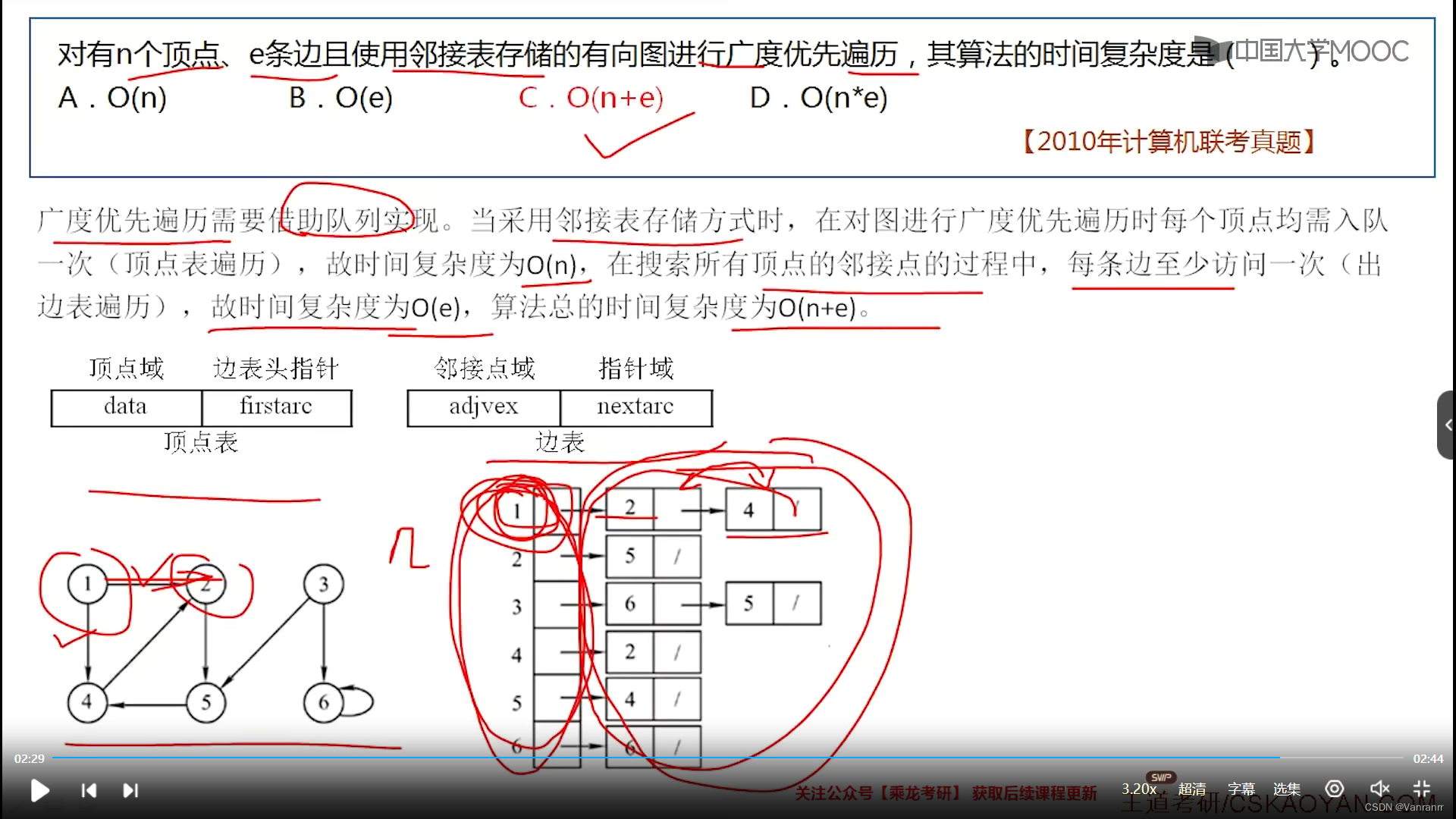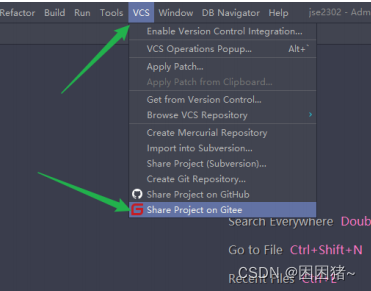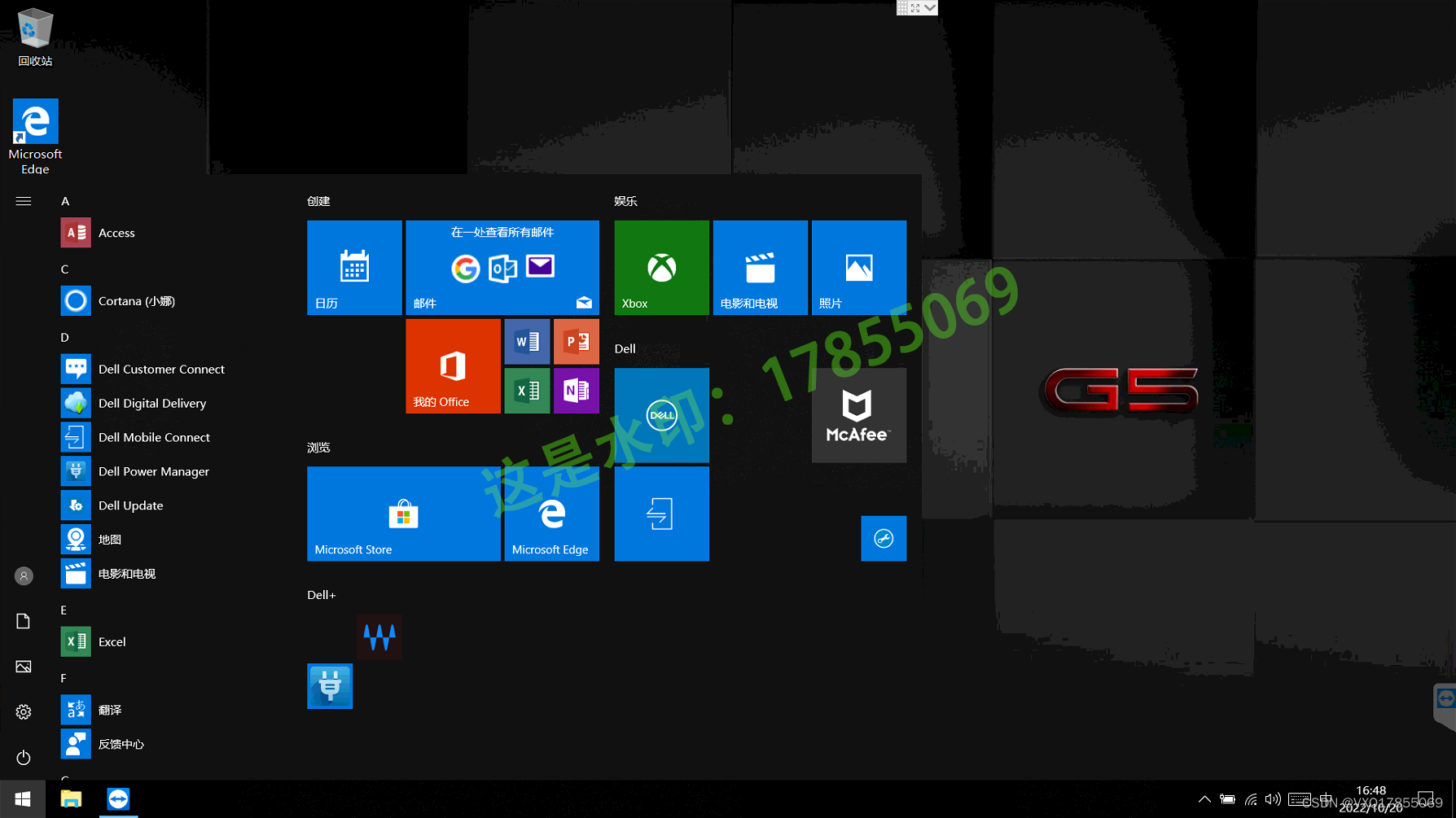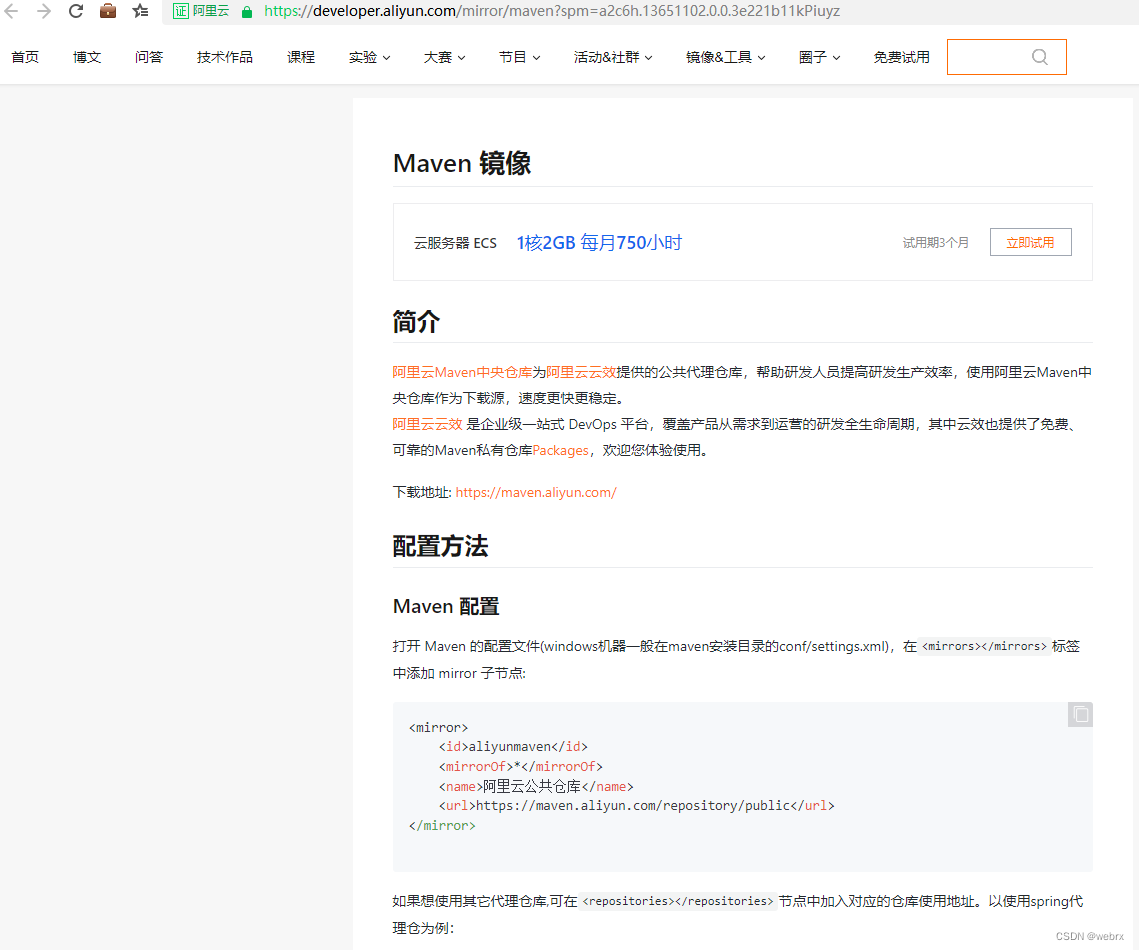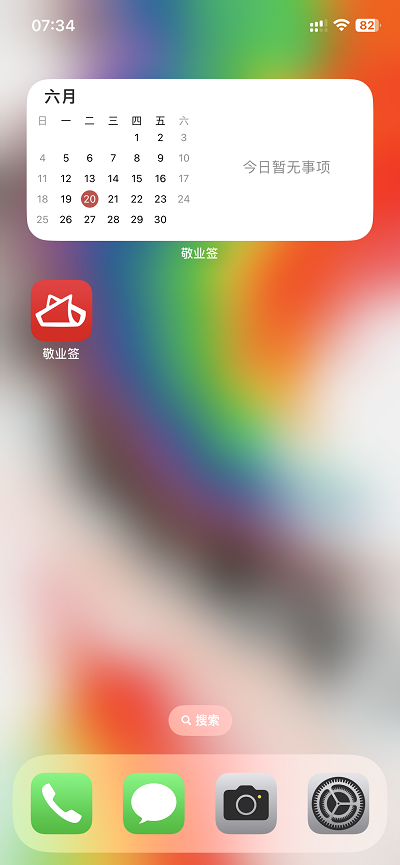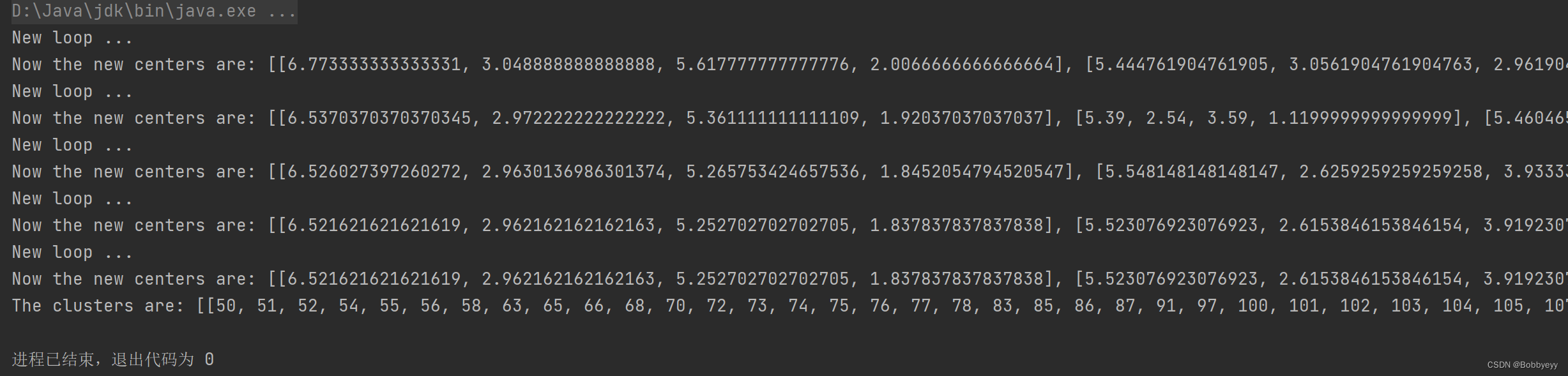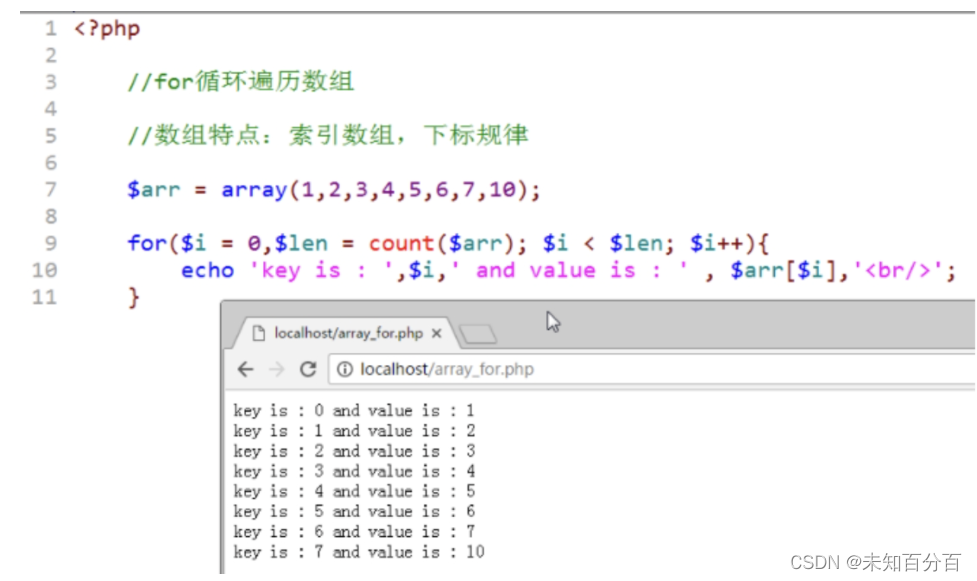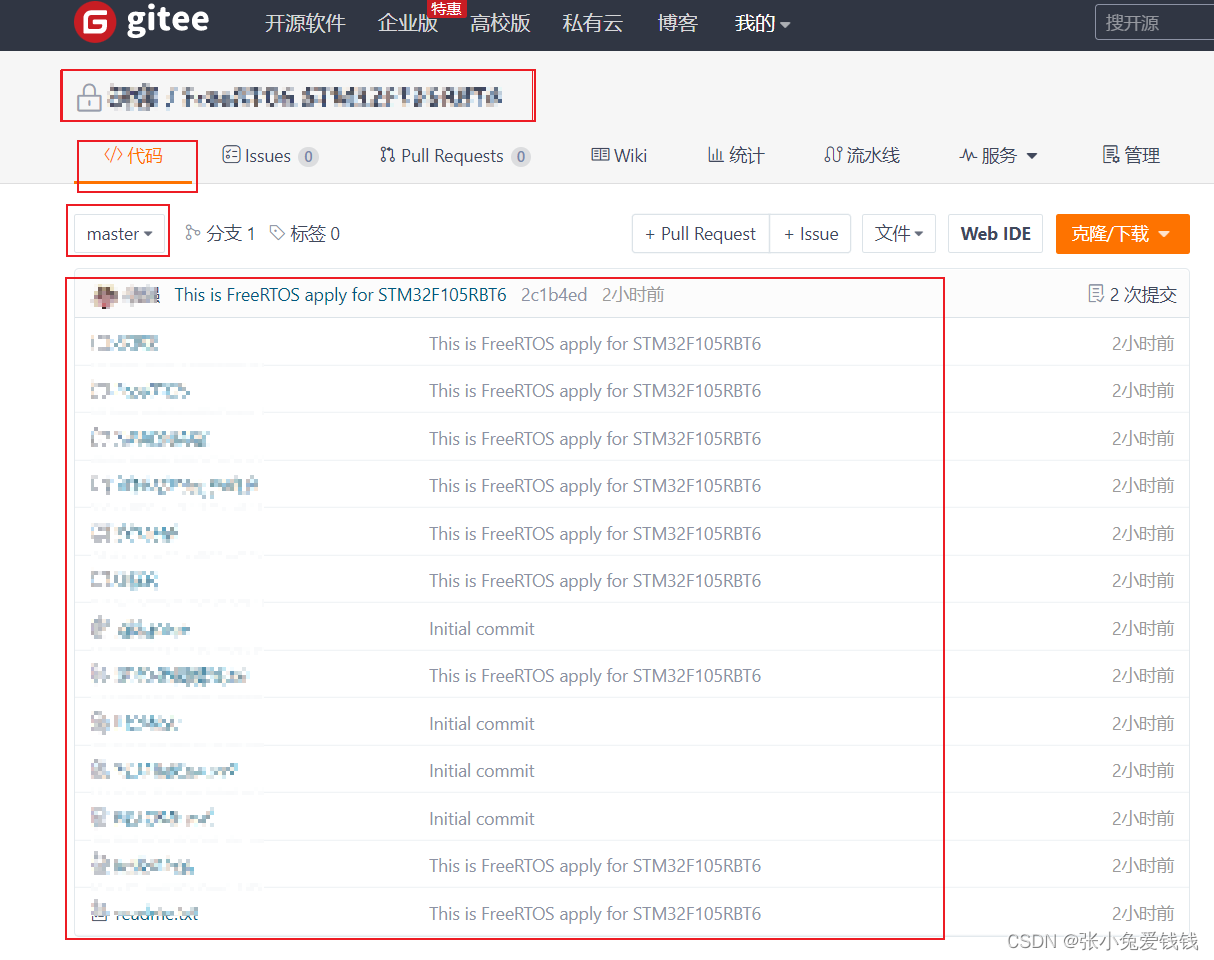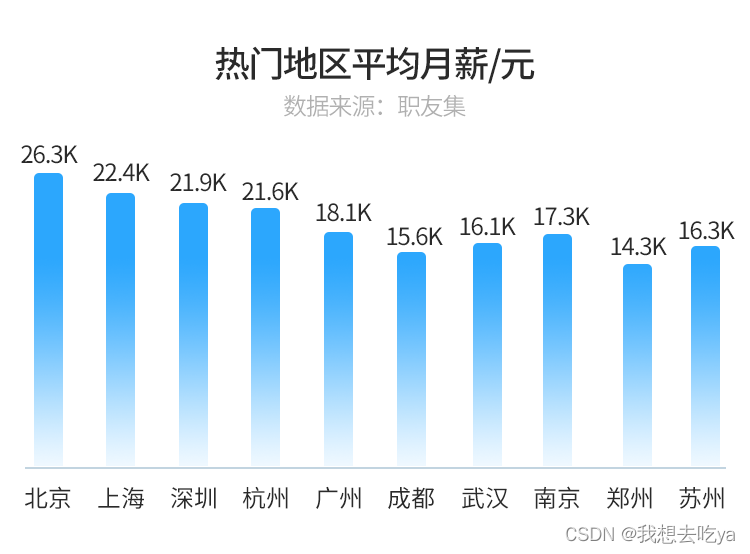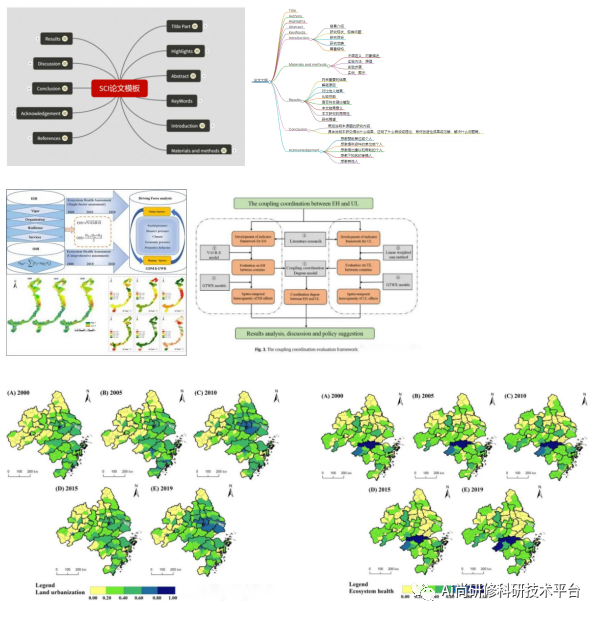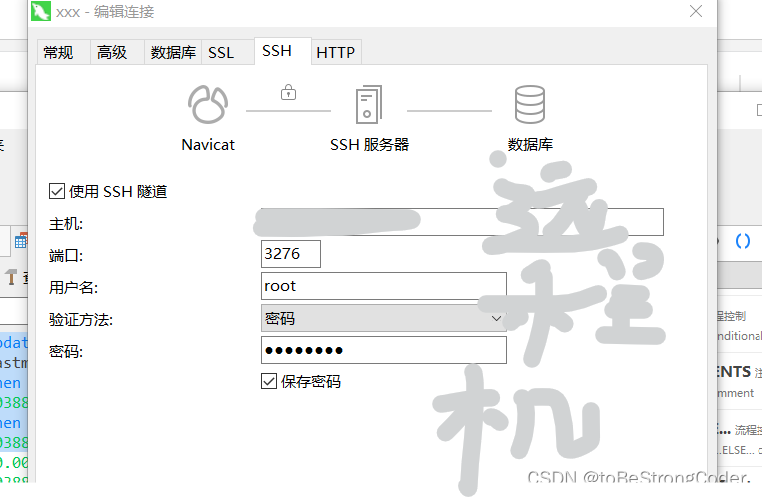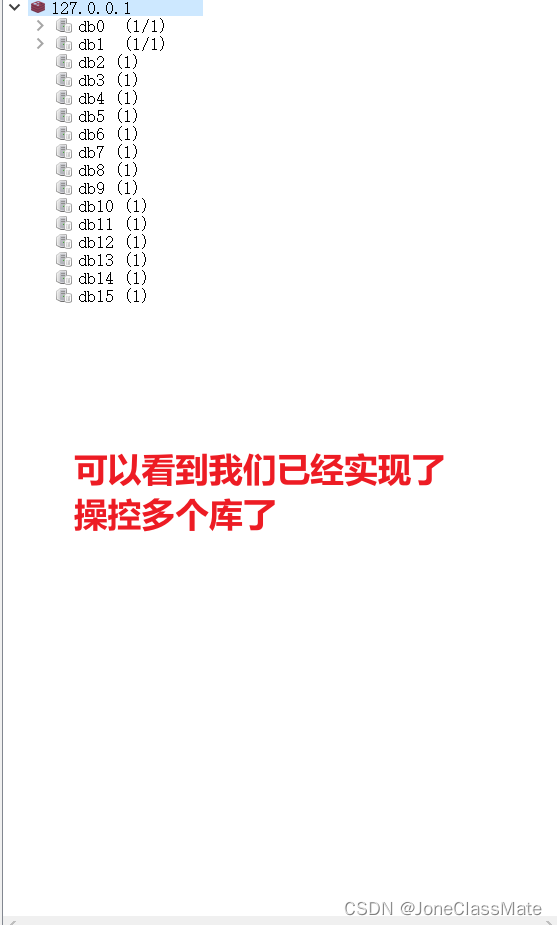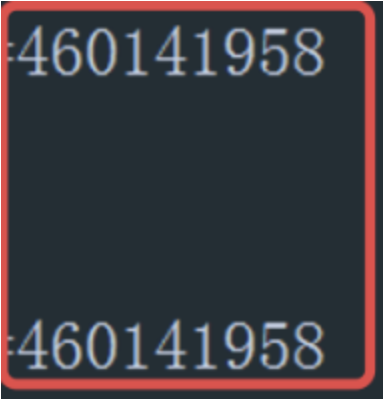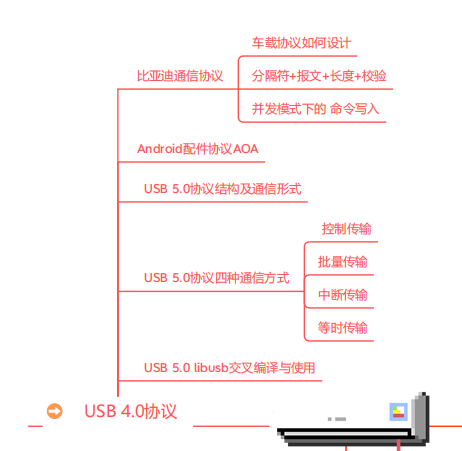数据符号化——矢量数据符号化②
目录
- 数据符号化——矢量数据符号化②
- 3.统计符号设置
- 4.组合符号设置
3.统计符号设置
在 ArcMap 中可以使用符号系统来设置和定制地图元素的样式、颜色和标注。其中,统计符号可以用于表示一个或多个统计值的分布情况和趋势。
这是专题地图中经常应用一类符号,用于表示制图要素的多项属性常用的统计图有饼状图、柱状图、累计柱图等。饼图主要用于表示制图要素的整体属性与组成部分之间的比例关系、柱状图常于表示制图要素的两项可比较的属性或者是变化趋势,累计柱状图既可以表示相互关与比例,也可以表示相互比较与趋势。
①选择要制作统计符号的图层,右键点击图层,在弹出菜单中选择“属性”。
②在图层属性窗口中,选择“符号系统”选项卡,在显示框中选择图表,这里有饼图、条形图/柱状图、堆叠图三种类型,按需要选择。
③选择要显示的统计字段,并选择要使用的样式、颜色和图标。
④单击属性,调整符号的大小、形状和标注等属性,以满足您的需求。
⑤单击“应用”按钮预览您的符号设置,如果需要,可以进行进一步的调整。
⑥单击“确定”按钮保存并应用符号设置,然后关闭属性窗口。
⑦在地图视图中查看并调整符号的位置和大小,以确保符号能够清晰地显示所需的信息。


4.组合符号设置
ArcMap符号系统提供了很多不同的符号样式,可以结合使用来实现组合符号的效果。以下是一些常见的组合符号设置:
①颜色填充+线条符号:可以使用不同的颜色填充,同时添加线条符号来突出地图要素的轮廓。
②点符号+线条符号:可以使用点符号来标识地图中的点状要素,同时添加线条符号来突出这些要素与周围地物之间的关系。
③文本符号+符号填充:可以使用文本符号来标识地图中的要素名称,同时添加符号填充来加强要素的可视性。
④多重线条符号:可以使用多条线条符号来模拟不同的地物特征,如山脉、河流等。
⑤多重点符号:可以使用多个点符号来标识一个点状要素,比如使用不同大小的点符号来表示同一地点的不同属性。
除了以上组合符号设置,ArcMap符号系统还支持自定义符号,可以根据自己的需求设定符号样式,以达到更好的可视化效果。